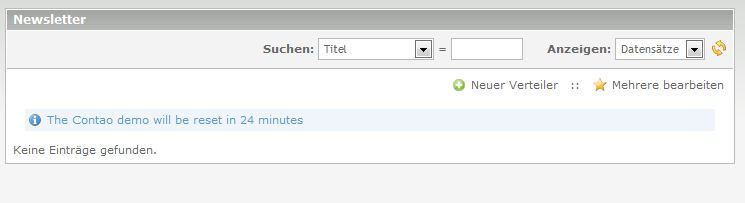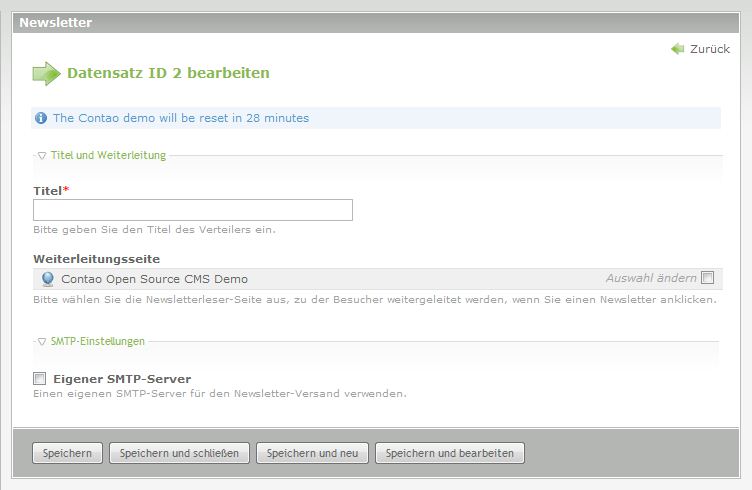Newsletter: Unterschied zwischen den Versionen
Aus Contao Community Documentation
Lucina (Diskussion | Beiträge) (→CSS für einen Newsletter einbinden) |
Lucina (Diskussion | Beiträge) (→Personalisierte Felder hinzufügen) |
||
| Zeile 66: | Zeile 66: | ||
==== Personalisierte Felder hinzufügen ==== | ==== Personalisierte Felder hinzufügen ==== | ||
| + | |||
| + | Das Newsletter-Modul benutzt die Benutzerverwaltung und generiert aus einer definierten Benutzerguppe heraus die Liste der zu versendenden Mails. | ||
| + | |||
| + | Grundsätzlich ist es daher möglich, die in der Benutzerverwaltung hinterlegten Daten zur Personalisierung von Newslettern zu verwenden. Dazu werden die gewünschten Spalten der Tabelle tl_member innerhalb des Newslettertextes nach folgendem Muster eingesetzt: | ||
| + | |||
| + | <code>Sehr geehrte/r ##firstname## ##lastname##</code> | ||
| + | |||
| + | Das Ergebnis sieht im versendeten Newsletter dann so aus: | ||
| + | |||
| + | <code>Sehr geehrte/r Angelika Mustermann</code> | ||
| + | |||
| + | <warning>Die personalisierten Felder werden bei einem Testversand nicht durch Inhalte ersetzt sondern erst beim endgültigen Mailversand.</warning> | ||
=== Anzeige im Browser einrichten === | === Anzeige im Browser einrichten === | ||
Version vom 5. Juli 2010, 17:02 Uhr
| |
Unvollständiger Artikel: dieser Artikel ist noch nicht sauber bearbeitet.
Bitte erweitere ihn und entferne erst anschliessend diesen Hinweis. |
Inhaltsverzeichnis
Einen Newsletter vorbereiten
Das Newsletter-Modul ist Teil der Core-Distribution und bietet eine integrierte Newsletterfunktion mit Double-Opt In-Newsletterverwaltung.
Newsletter können in den Formaten Text und HTML erstellt und versendet werden.
Der Import von Empfängerlisten ist aus einer CSV-Datei heraus möglich.
Versendete Newsletter können innerhalb der Webseite aufgelistet und angezeigt werden.
Es besteht die Möglichkeit, einen Newsletter für Mitglieder zu personalisieren.
Einen neuen Newsletter anlegen
Beim ersten Aufruf ist das Newsletter-Modul weitgehend leer. Ein neuer Newsletter wird angelegt, indem man auf das Icon 'neuer Verteiler anlegen klickt:
Im darauf folgenden Fenster werden die Grunddaten des neuen Newsletters eingegeben:
- Der Titel des Newsletters;
- Die Weiterleitungsseite, die später dafür benutzt wird, um ein Lesen des Newsletters im Browser zu ermöglichen;
- eventuell notwendige Einstellungen, um den Newsletter nicht über die Contao-eigene Mailfunktion sondern über einen (externen) Mailserver zu versenden.
Nach Bestätigung der Angaben mit 'speichern und schließen' gelang man erneut in die Newsletter-Übersicht.
Ein Newsletter-Template einbinden
Die Datei 'mail_default.tpl'
Diese Datei bildet die Basis einer HTML-Newsletter-Mail.
<!DOCTYPE html PUBLIC \"-//W3C//DTD HTML 3.2//EN\">
<html>
<head>
<meta http-equiv="Content-Type" content="text/html; charset=<?php echo $this->charset; ?>">
<meta name="Generator" content="TYPOlight Open Source CMS">
<title><?php echo $this->title; ?></title>
<?php echo $this->css; ?>
</head>
<body>
<?php echo $this->body; ?>
</body>
</html>
Der Text des Newsletters wird mit der Anweisung <?php echo $this->body; ?> vom Template ausgegeben. Für Header, CSS-Stylesheets und den Titel des Newsletters ist das Template zuständig.
Tabellenbasiertes Newsletter-Theme
CSS für einen Newsletter einbinden
Das Contao-Framework sorgt dafür, dass eine vorhandene CSS-Datei mit dem Namen 'newsletter.css' automatisch dem Newsletter im Kopfbereich hinzugefügt wird. In dieser Datei vorhandene CSS-Definitionen werden als Inline-CSS im Newsletter ausgegeben.
Dies ist notwendig, da Mailclients in der Regel keine externen Stylesheets unterstützen.
Eine Liste der CSS-Anweisungen im Hinblick auf unterschiedliche Mailclients findet sich unter http://www.campaignmonitor.com/css [[1]]
Personalisierung des Newsletters
Verteiler importieren
Personalisierte Felder hinzufügen
Das Newsletter-Modul benutzt die Benutzerverwaltung und generiert aus einer definierten Benutzerguppe heraus die Liste der zu versendenden Mails.
Grundsätzlich ist es daher möglich, die in der Benutzerverwaltung hinterlegten Daten zur Personalisierung von Newslettern zu verwenden. Dazu werden die gewünschten Spalten der Tabelle tl_member innerhalb des Newslettertextes nach folgendem Muster eingesetzt:
Sehr geehrte/r ##firstname## ##lastname##
Das Ergebnis sieht im versendeten Newsletter dann so aus:
Sehr geehrte/r Angelika Mustermann
<warning>Die personalisierten Felder werden bei einem Testversand nicht durch Inhalte ersetzt sondern erst beim endgültigen Mailversand.</warning>